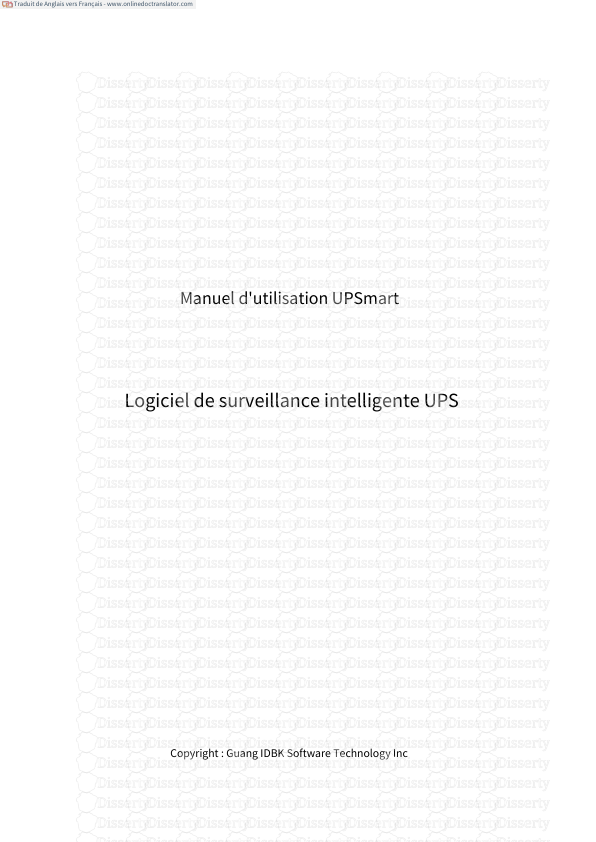Manuel d'utilisation UPSmart Logiciel de surveillance intelligente UPS Copyrigh
Manuel d'utilisation UPSmart Logiciel de surveillance intelligente UPS Copyright : Guang IDBK Software Technology Inc Traduit de Anglais vers Français ‑ www.onlinedoctranslator.com ??. introduction UPSmart est un logiciel intelligent de surveillance et de contrôle de l'onduleur appliqué au port RS‑232 et USB, qui peut mettre en œuvre la surveillance des données en temps réel de l'onduleur monophasé et triphasé, àle même temps peut être exécuté sur le système d'exploitation Linux et le système d'exploitation Windows. Lorsque le secteur est normal, UPSmart affiche l'état de l'onduleur (par exemple, tension d'entrée et de sortie, fréquence, charge, température et capacité de la batterie, etc.) sous forme de courbe de données numérique, graphique et en temps réel, ce qui aide l'utilisateur à surveiller la qualité de l'alimentation la fourniture??Lorsque le secteur est coupé ou que la batterie de l'onduleur est faible, UPSmart exécutera sa fonction de surveillance sans personne à proximité. Il enregistrera automatiquement les enregistrements, fermera les systèmes en toute sécurité. Et en plus il ajoute plus de moyens possibles pour envoyer automatiquement le message d'alarme??y compris l'envoi d'e‑mails, etc., ce qui évite à l'utilisateur de s'inquiéter de la perte de systèmes ou de fichiers pendant la mise hors tension. Fonction (1) Surveillance des données en temps réel des onduleurs monophasés et triphasés (2) Commutation en anglais et en chinois (3) Notification automatique des événements par e‑mail (4) Notification d'événements SMS automatique (5) Détection automatique du secteur et de la batterie de l'onduleur (6) Configurer l'heure d'activation/désactivation automatique (7) Calendrier de soutien ou calendrier spécial (8) Affichage en temps réel de l'état de l'onduleur en numérique, graphique et données (9) Configurer le compte à rebours et l'intervalle de chaque avertissement (10) Configurer le temps d'auto‑test de l'onduleur (11) Fermeture automatique du programme et des fichiers enregistrés avant l'arrêt automatique du système (12) Enregistrer et analyser l'état de l'alimentation (13) Prise en charge de la connexion DB9 et USB (14) Prise en charge de la fonction d'agent SNMP ??. Configuration système requise 1??Configuration matérielle requise (1) Système informatique : prend en charge l'interface de communication RS 232 ou USB (2) ligne de connexion : port série RS232 9 broches dédié UPS ou câble USB, pour que les clients utilisez la connexion du port série RS ‑ 232, connectez une extrémité de la tête femelle sur le port de communication RS ‑ 232 du système UPS, la tête mâle connectez le port série de l'ordinateur (si la ligne USB vers port série peut être directement sur le port USB de l'ordinateur). Si le système à seulement 25 broches du port de communication, l'utilisateur peut utiliser 9 broches sur le connecteur à 25 broches pour se connecter; Pour utilisation par le client, connexion USB, avec une ligne de communication de données USB dédiée à l'ordinateur connecté à l'onduleur. Trois types de lignes de connexion comme indiqué sur la figure. Un câble USB vers le port série Un câble de port série cable USB 2??Le système d'exploitation (1) Microsoft Windows 95 2) Microsoft Windows 98 (3) Microsoft Windows NT 4) Microsoft Windows 2000 5) Microsoft Windows 2003/2008/2012 (6) MMicrosoft Windows Me(7) Microsoft Windows XP (32/64) (8) Microsoft Windows Vista (32/64) (9) Microsoft Windows 7 (32/64) (10)Microsoft Windows 8 (32/64) (11)Linux (32/64) ??. Installation\Démarrer\Désinstaller 1. Installation d'UPSmart 1) Double‑cliquez sur le fichier setup‑UPSmart .exe pour démarrer la procédure d'installation d'UPSmart, le le processus d'installation est le suivant. (1) Double‑cliquez sur le programme d'installation pour afficher l'assistant d'installation ??2??selon l'assistant d'installation pour configurer le dossier d'installation, dossier par défaut : C:\Program Files \IDBK\UPSmart, car ce dossier peut être modifié. Pour continuer, cliquez sur suivant. (3) Pendant le processus d'installation, le programme d'installation peut choisir de créer une icône sur le bureau et un démarrage rapide, la valeur par défaut est cochée.( Remarque : Les recommandations ne modifient pas la commodité par défaut trouvée dans l'icône d'exécution rapide du bureau) ??4??configuration terminée, puis cliquez sur « Installer » jusqu'à la fin de l'installation. (5) installation terminée, cliquez sur le bouton "Terminer" pour lancer le logiciel 2) Veuillez noter que l'utilisateur doit d'abord entrer en utilisant le statut de super administrateur. Et installer le logiciel sur environnement Windows XP, NT 4.0/2000 et Server 2003. 2. Démarrez UPSmart 1) une fois l'installation terminée, le raccourci est créé sur le bureau, lors de l'installation en même temps le programme est créé dans la barre de menu de démarrage du système. 2) Tout d'abord installer et exécuter le logiciel, l'utilisateur peut configurer rapidement connecter UPS pour surveiller Logiciel . (1) Tout d'abord exécuter le logiciel comme suit figure (2) Configurez rapidement le mode de surveillance et le port de communication, comme suit Choisissez le mode Monitor : connexion série monophasée comme exemple à introduire dans cet exemple, sélectionnez donc "ASI monophasée (COM)", comme indiqué sur la figure, vous pouvez choisir l'ASI monophasée (COM), l'ASI triphasée (COM), UPS phase (USB), UPS triphasé (USB), Mega (USB), un total de 5 modèles en mode moniteur . "COM" signifie que le câble est un câble de port série, "USB" signifie que le câble est le câble USB. Le logiciel prend en charge la plupart des onduleurs monophasés et triphasés et l'onduleur monophasé de ding jian. Si vous choisissez USB, vous n'avez pas besoin de configurer le logiciel de connexion USB du port de communication automatiquement connecté par défaut. Choisissez le port de communication : lorsque vous choisissez « UPS monophasé (COM) », si l'appareil et l'ordinateur sont bons à ce moment, peuvent être détectés dans le port de communication, connectez automatiquement un port série, comme indiqué sur la figure, choisissez le port COM3, cliquez sur suivant une fois la connexion établie. Choisir Mode moniteur Choisir la communication Port (3) Configuration du nombre de batteries Le nombre de batterie doit être correct, afin que le logiciel puisse calculer automatiquement pour obtenir des informations pertinentes sur la batterie. Réglez la batterie, puis cliquez sur le bouton Terminer, le logiciel peut connecter automatiquement l'onduleur. Numéro de configuration de batterie (4) Le logiciel est en cours d'exécution après avoir terminé Installation rapide comme suit 3. Désinstaller UPSmart Si vous souhaitez désinstaller UPSmart, dans le groupe de programmes UPSmart, choisissez de supprimer "désinstaller UPSmart" et confirmez. Comme le montre la figure : Fonction région des paramètres ??. Instructions de la fenêtre principale Après avoir ouvert le logiciel UPSmart affichera la fenêtre principale comme suit Ré dat dis à l'heure a et état région de jeu État de la communication zone d'affichage 1. Région de réglage des fonctions Une fois l'installation terminée, l'utilisateur peut définir diverses fonctions des valeurs des paramètres. Chaque valeur de paramètre affectera l'UPSmart si le programme peut fonctionner normalement, le bouton de l'icône principale ci‑dessus. Barre d'outils « Paramètres » : Cliquez sur ce bouton pour configurer certains paramètres principaux, l'arrêt, l'alarme par courrier, l'alarme par SMS, la configuration liée à la gestion de la batterie. Barre d'outils « Planifier » : Cliquez sur ce bouton pour les paramètres d'activation et de désactivation de l'heure de l'onduleur, l'utilisateur peut être configuré en fonction de l'heure quotidienne, hebdomadaire et mensuelle de l'onduleur automatiquement activé et désactivé. Barre d'outils « Fichier journal » : cliquez sur ce bouton pour afficher la communication des enregistrements associés, les enregistrements de données de surveillance de l'onduleur, les enregistrements SMS et les enregistrements de test associés. Barre d'outils « Fermer le fichier » : cliquez sur ce bouton pour afficher automatiquement la fermeture et l'enregistrement des documents pertinents lors de la mise hors tension Barre d'outils « Fichier de contrôle » : Cliquez sur ce bouton pour que l'onduleur envoie la commande de contrôle correspondante Barre d'outils « À propos » : Cliquez sur ce bouton pour afficher le manuel d'utilisation et configurer rapidement en même temps Pour les réglages des paramètres dans un autre chapitre, présentez en détail 2. Données en temps réel et région d'affichage de l'état UPSmart connecté à l'UPS, dans cette zone affichera les informations pertinentes. L'utilisateur peut choisir d'afficher les données, la courbe à afficher, l'affichage contient le contenu de la tension d'entrée, de la tension de sortie, de la fréquence, de la charge, de la température, de la batterie et d'autres informations connexes telles que ; l'utilisateur peut également vérifier les informations relatives à l'onduleur dans cette zone, comme suit figure Affichage des données Vue courbe Affichage des taux 3. Région d'affichage de l'état de la communication La zone pour afficher le mode de connexion de l'onduleur, l'état de la connexion, l'état de la connexion du module SMS, les informations sur la durée de fonctionnement du système, comme suit ??. Instruction d'opération 1. Barre d'outils « Paramètres » 1) Barre d'onglets des paramètres publics Première interface d'affichage pour la barre d'onglets Paramètres publics, comprend le paramètre de port de communication, le paramètre de paramètres publics, les configurations définissant trois zones de paramètre. la communication paramètres des ports Région Publique paramètres Les paramètres Configurations Les paramètres (1) Région des paramètres du port de communication Ici, configurez principalement le mode de surveillance et le port de communication, le même que celui qui uploads/s3/ upsmart.pdf
Documents similaires
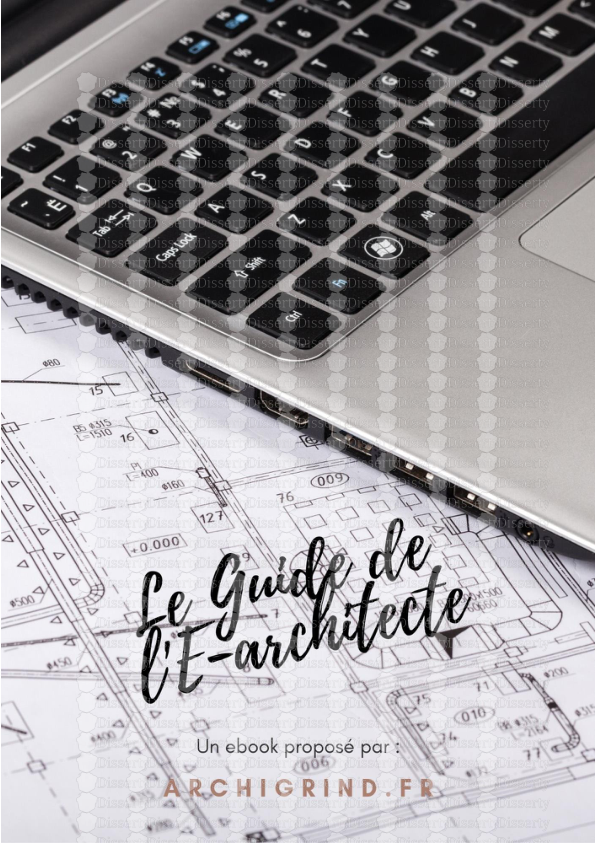


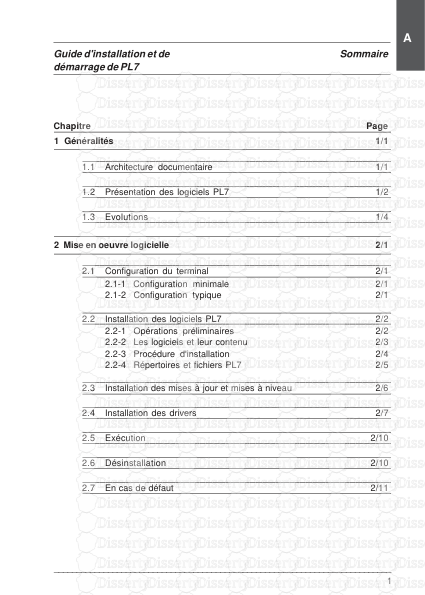






-
55
-
0
-
0
Licence et utilisation
Gratuit pour un usage personnel Attribution requise- Détails
- Publié le Fev 03, 2021
- Catégorie Creative Arts / Ar...
- Langue French
- Taille du fichier 1.5959MB